Utilice CONCATENAR, una de las capacidades de texto, para unir al menos dos strings de texto en una string. Importante: en Excel, Excel Mobile y Excel para la web, esta capacidad se sustituyó por la capacidad CONCAT. Suponga que tiene una descripción general de los datos en Excel, pero poco a poco realmente desea conectar el resumen separándolo con Alt + Intro, ¿cómo podría administrarlo? Aquí compartiré dos soluciones para tratar este problema.
- Concatenar columnas con Alt + Enter por fórmula.
- Concatene columnas con Alt + Enter de Kutools para Excel.
Concatenar columnas con Alt + Enter por fórmula
Esta estrategia lo dirigirá a conectar la información en cada segmento con Alt + Enter mediante una receta en Excel. Por favor haga lo siguiente:
- Seleccione una celda clara, colocará el resultado del enlace, escriba la receta = A1 y CARÁCTER (10) y A2 y CARÁCTER (10) y A3, y arrastre el controlador de Autocompletar hacia la derecha a diferentes celdas según sea necesario.
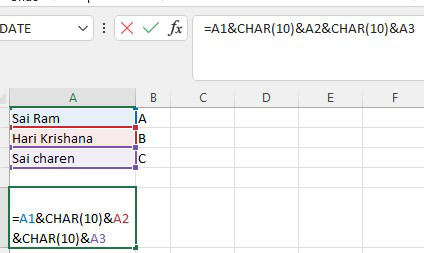
Nota : En la receta =A1 y CHAR(10) y A2 y CHAR(10) y A3, A1, A2 y A3 son celdas que vinculará.
- Mantenga la celda de la receta seleccionada y haga clic en Inicio > Ajustar texto.
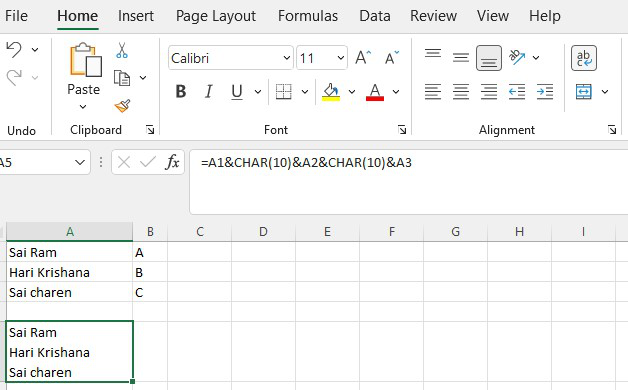
Ahora verá que cada sección está conectada con Alt + Enter. Ver captura de pantalla,
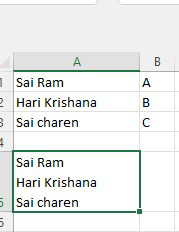
Concatenar columnas con Alt + Enter por Kutools para Excel
- Seleccione las columnas que concatenará y haga clic en Kutools > Combinar.
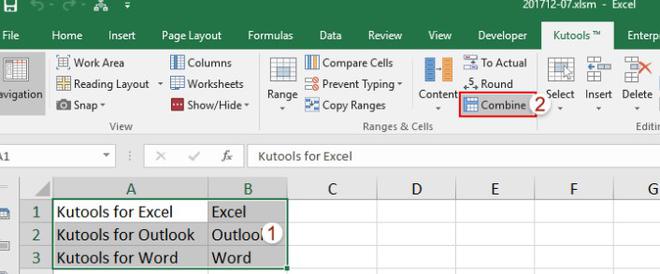
- En el cuadro de diálogo Combinar columnas o filas, por favor,
- Marque la opción Combinar filas en la sección Para combinar celdas seleccionadas según las siguientes opciones.
- Marque la opción Nueva línea en la sección Especificar un separador.
- Marque una de las opciones que necesita en la sección Opciones. En mi caso, marque la opción Eliminar contenido de las celdas combinadas.
- Haga clic en el botón Aceptar.
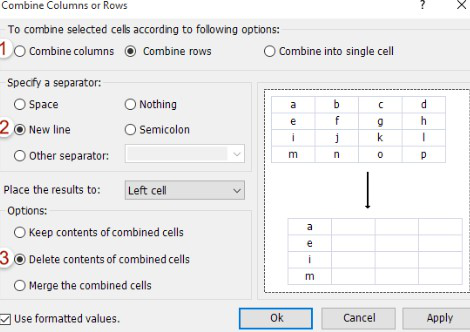
Ahora verá información en cada sección conectada con Alt + Enter.
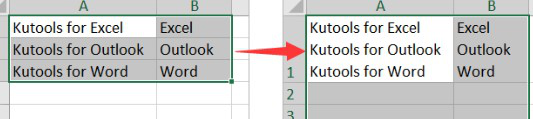
Publicación traducida automáticamente
Artículo escrito por saimarfzu6 y traducido por Barcelona Geeks. The original can be accessed here. Licence: CCBY-SA